
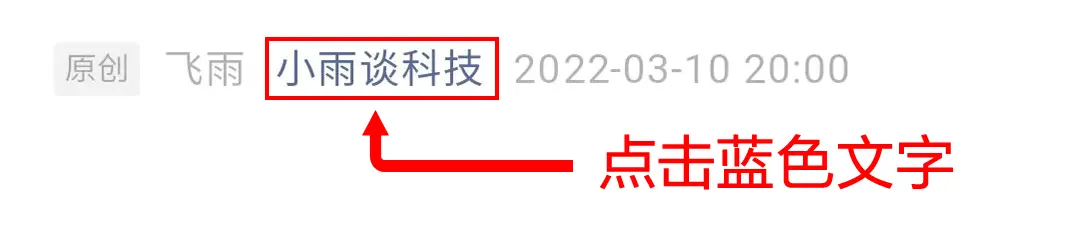
在日常使用手机的过程中,我们经常需要将一些文件在手机与电脑之间互相传输。在大多数情况下,许多人都会第一时间想到通过微信或者QQ来传输文件。
虽然使用微信和QQ传输文件也很方便,但是这两个工具在传输文件的过程中都有一些弊端苹果手机数据线怎么连接电脑,比如传输的文件大小会受到平台的限制、图片和视频在传输过程中会被压缩而导致清晰度下降、传输文件的数量太多的时候操作极不方便,这些都是比较典型的一些弊端。
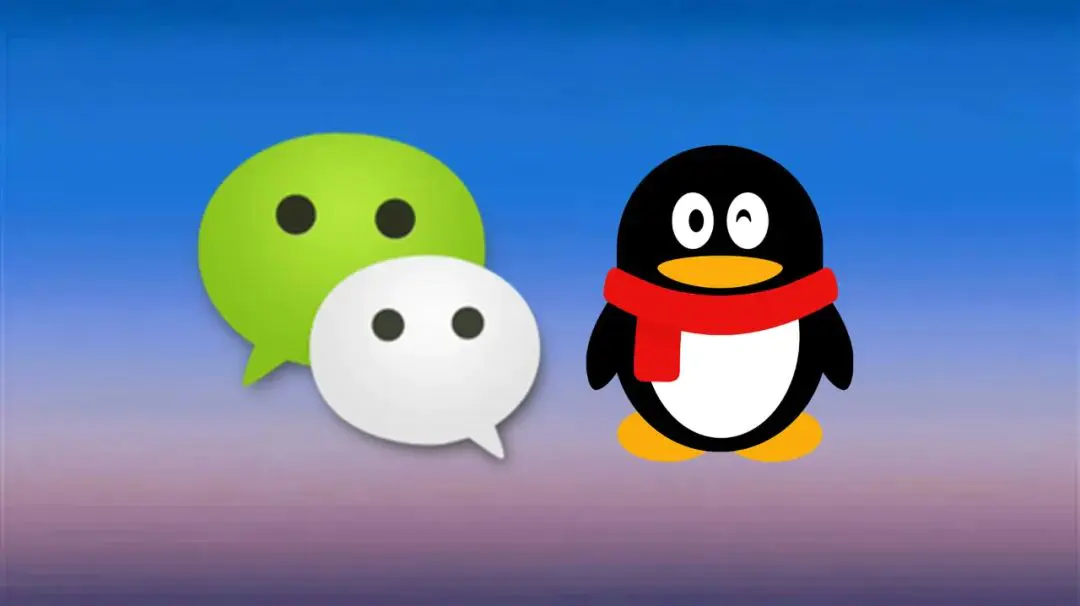
娜娜项目网每日更新创业和副业项目
网址:nanaxm.cn 点击前往娜娜项目网
站 长 微 信: nanadh666
也正是由于微信和QQ在传输文件过程中的这些弊端,使得一些用户不得不选择其他的方式来传输文件,比如直接用数据线将手机和电脑相连接。
今天小雨为大家分享一种比较实用的文件传输方法。只要手机与电脑处于同一个网络环境中,就能够在不使用数据线的情况下让手机和电脑互联,然后通过电脑的操作来完成文件传输。

如今智能手机自带的文件管理器功能也是越来越强大,除了最基本的文件管理功能之外,大多都设置了一些比较实用的新功能。
以小米的MIUI系统为例,系统内置的文件管理APP中内置了一个“远程管理”的模块,通过这个模块就能让电脑和手机在无需数据线的情况下快速互联,并且支持文件的查看、删除、复制、上传等功能。
打开MIUI系统自带的文件管理APP,点击右上角三个小点的图标进入更多的功能菜单,然后点击远程管理。通过这个模块就可以让手机与电脑互联,并且使用电脑快速地管理手机上的文件。
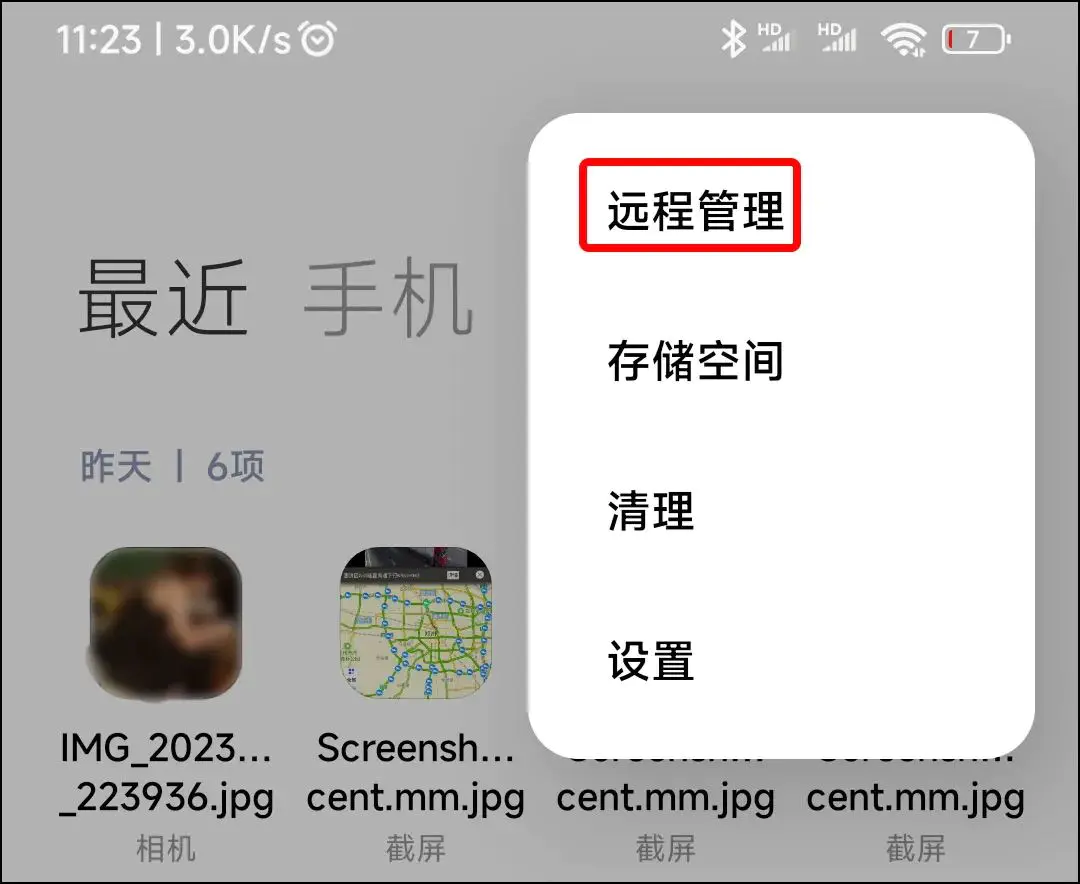
点击右上角的设置图标,可以对远程管理模块的一些安全性能进行基本的配置,包括端口设置、是否支持匿名登录、用户名和密码管理等。
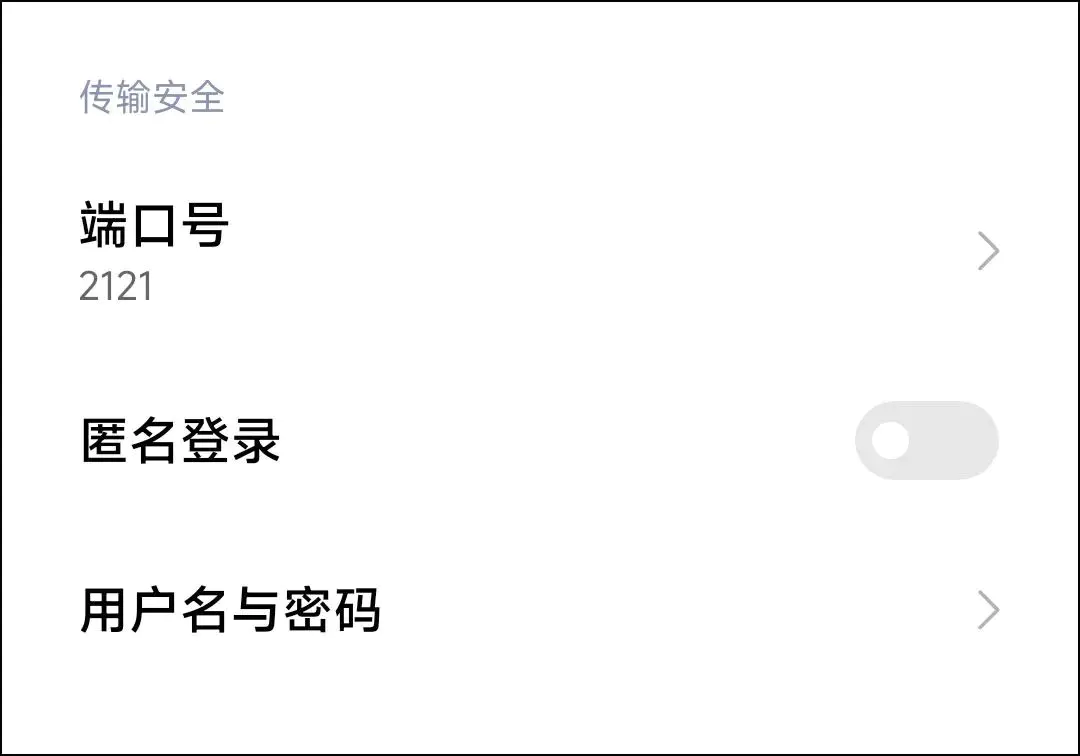
设置完成之后再返回到远程管理模块的主界面,点击底部的启动服务并且选择允许访问的存储位置即可开启相应的服务。
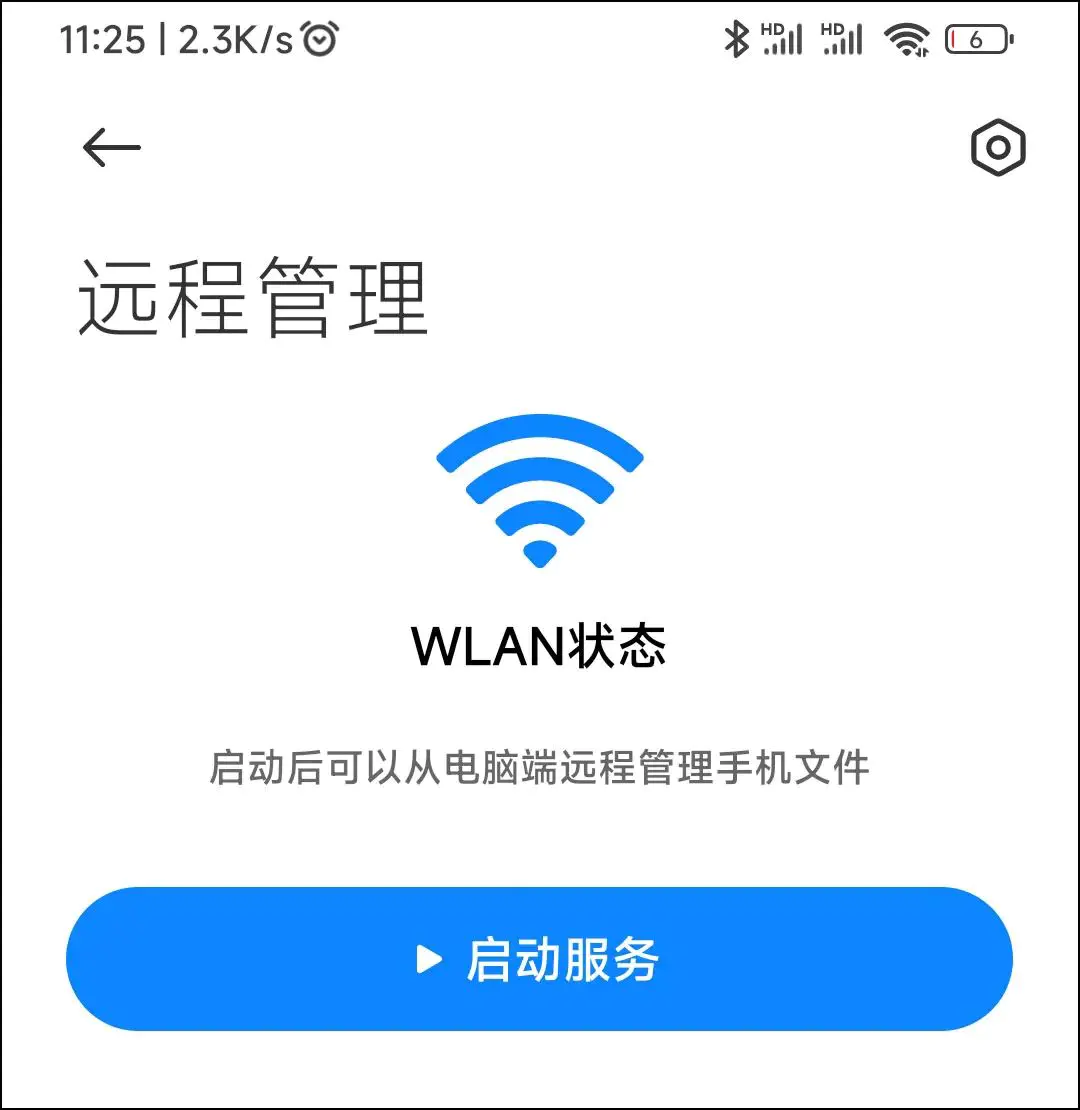
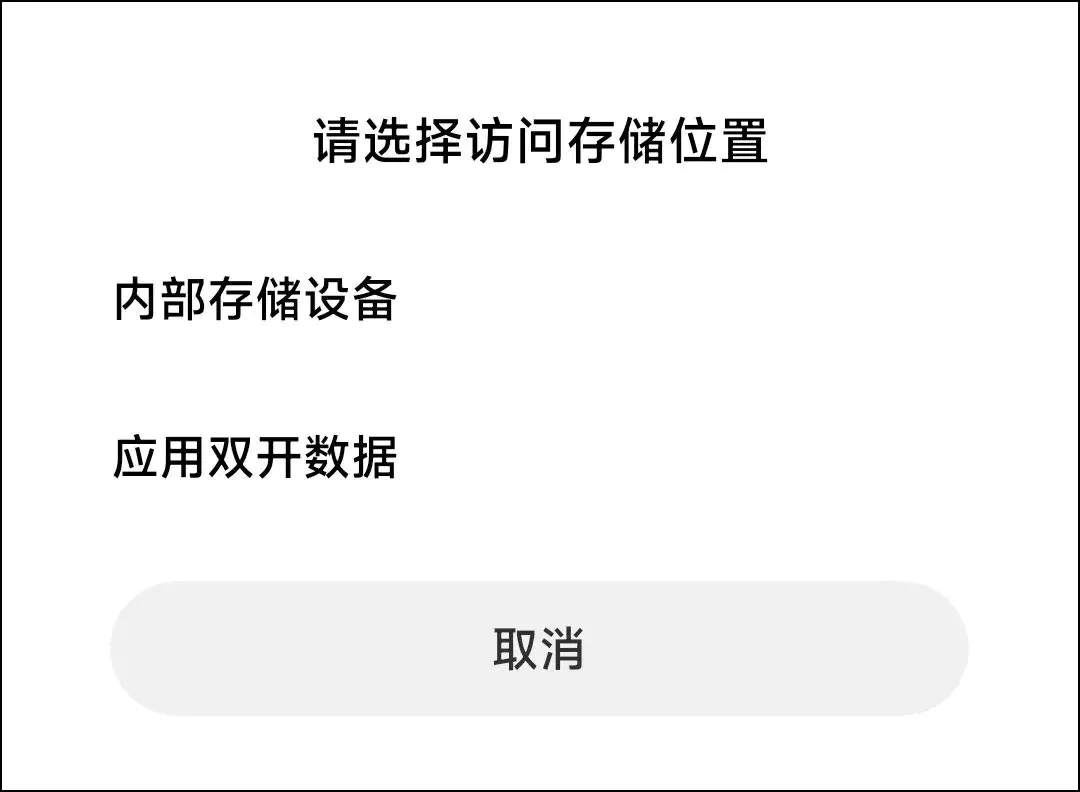
成功开启之后,在远程管理模块的主界面会显示一个带有端口号的FTP地址。

接下来在电脑中打开资源管理器,然后手机上显示的这个FTP地址以及刚刚设置好的用户名和密码,就可以通过电脑来管理手机上的文件了。
通过电脑的大屏幕来管理手机上的文件操作起来非常直观且方便。手机上的文件可以直接复制到电脑中,电脑中的文件也可以直接复制到手机中,并且操作方式也与管理电脑的文件方式一样,传输文件还是非常方便的。
通过这种方法将手机与电脑互联来管理并传输文件是利用了手机文件管理器的新特性,但是一些老旧的手机系统自带的文件管理器可能没有这样的功能模块。
遇到这种情况时,也可以通过安装第三方的APP来实现苹果手机数据线怎么连接电脑,比如大名鼎鼎的Mt管理器就支持这样的功能。如果手机自带的文件管理器没有远程管理模块的话,可以考虑使用。
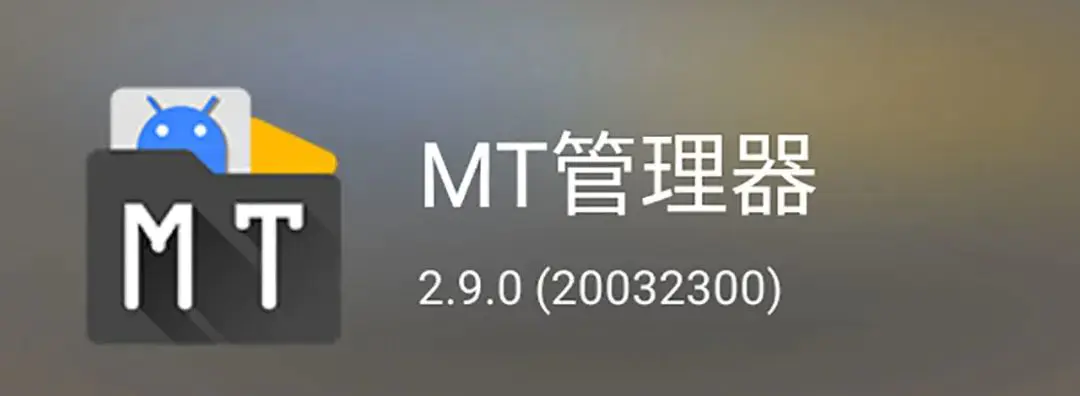
娜娜项目网每日更新创业和副业项目
网址:nanaxm.cn 点击前往娜娜项目网
站 长 微 信: nanadh666

